Cum să remediați „Sunteți sigur că doriți să faceți asta?” Eroare pe site-ul WordPress
Publicat: 2023-04-19Vedeți mesajul de eroare „Sunteți sigur că doriți să faceți acest lucru?” pe site-ul dvs. WordPress. Nu puteți continua sarcinile din cauza erorii?
Vederea acestei erori inutile vă poate face să vă ghiciți acțiunile, deoarece este posibil să fi spart site-ul dvs. WordPress.
Deci, ce înseamnă acest avertisment? Din păcate, nu există un răspuns simplu, deoarece există o serie de motive pentru care este posibil să vedeți această eroare.
Ar putea însemna că un plugin nu funcționează sau, mai rău, site-ul dvs. a fost spart! Dacă un hacker a pătruns în site-ul dvs., îl poate deteriora furând date, afișând conținut spam și înșelându-vă clienții.
Dar nu vă faceți griji pentru că, în acest articol, vom descoperi ce înseamnă acest avertisment, de ce se întâmplă și cum să-l remediați.
TL;DR: Eroarea Ești sigur că vrei să faci asta? poate însemna că site-ul dvs. este piratat. Pentru a verifica acest lucru, scanați-vă imediat site-ul cu pluginul de securitate MalCare. Pluginul va detecta infecția și vă va permite să vă curățați site-ul. Acest lucru va rezolva eroarea și vă puteți continua sarcina.
[lwptoc skipHeadingLevel=”h1,h3,h4,h5,h6″ skipHeadingText=”Gânduri finale”]
Care este „Ești sigur că vrei să faci asta?” Eroare?
Când vedeți eroarea Sunteți sigur că doriți să faceți acest lucru? , veți vedea și un link care spune „Vă rugăm să încercați din nou” .
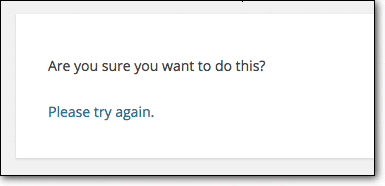
Dar chiar dacă faceți clic pe acest link de o mie de ori, veți vedea în continuare aceeași solicitare până când rezolvați problema.
Acum, acest lucru poate fi destul de frustrant la început, deoarece te lasă blocat să te întrebi care este problema. În plus, mesajul de eroare este un prompt foarte vag și nu specifică care este problema.
Pentru a înțelege ce înseamnă această eroare, să aruncăm mai întâi o privire la diferitele cazuri în care este afișată această eroare. WordPress afișează de obicei această eroare atunci când încercați să efectuați sarcini administrative precum:
- Actualizarea site-ului dvs. WordPress (nucleu, teme și pluginuri)
- Instalarea sau încărcarea unei teme noi
- Personalizarea temei
- Redactarea și publicarea de pagini și postări
- Inserarea fișierelor media într-o postare sau pagină
- Crearea de etichete sau categorii
Această listă nu este exhaustivă, dar indică faptul că această eroare apare cu orice fel de sarcini de administrator.
Aceste acțiuni necesită de obicei ca WordPress să verifice dacă aveți permisiunea de a efectua acțiunea specifică. Dacă WordPress nu poate verifica dacă aveți acces pentru a face acest lucru, afișează erori precum „Sunteți sigur că doriți să faceți acest lucru?”
Care sunt cauzele erorii „Ești sigur că vrei să faci asta”?
Din păcate, această eroare poate apărea din mai multe motive și trebuie să depui puțin efort pentru a afla de ce apare pe site-ul tău WordPress. Iată cele mai frecvente motive pentru care veți vedea eroarea. Sunteți sigur că doriți să faceți acest lucru?:
- În timp ce încercați să încărcați o temă sau un plugin, alegeți un fișier care este într-un format incorect.
- Încercați să utilizați o temă sau un plugin codificat incorect care perturbă funcționarea site-ului dvs.
- Ați atins limita de memorie PHP.
- Site-ul dvs. a fost piratat sau infectat cu programe malware.
Pentru a identifica cauza, trebuie să luați măsuri pentru a remedia problema. Sună complicat? Nu vă faceți griji, am simplificat pașii pentru a fi extrem de ușor de realizat pentru oricine. Acest lucru va face, de asemenea, procesul mai rapid, astfel încât să puteți remedia problema și să vă continuați cu sarcinile cât mai curând posibil.
Modalități ușoare de a remedia „Ești sigur că vrei să faci asta?”
După cum am menționat, există multe cauze care stau la baza erorii. Ești sigur că vrei să faci asta?. Iată diferitele măsuri pe care le puteți lua pentru a remedia această eroare:
- Verificați securitatea site-ului dvs. WordPress
- Goliți memoria cache
- Încărcați manual pluginul sau fișierul temă
- Verificați pluginurile dvs. WordPress
- Verificați tema WordPress
- Creșteți-vă limita de memorie PHP
Vă sfătuim să verificați mai întâi securitatea site-ului dvs. prin scanarea pentru malware, deoarece aceasta este o problemă care poate provoca daune grave site-ului dvs. WordPress.
Atenție: înainte de a continua cu oricare dintre pașii de mai jos, vă recomandăm insistent să faceți o copie de rezervă completă a site-ului dvs. WordPress . Acest lucru se datorează faptului că depanarea necesită uneori să faceți modificări fișierelor WordPress. Un mic pas greșit poate duce la stricarea site-ului dvs. Păstrați o copie de rezervă la îndemână, astfel încât să vă puteți restaura rapid site-ul în cazul în care ceva nu merge bine. Puteți obține o copie de rezervă cu pluginul nostru premium BlogVault Backup. Este ușor de configurat și backup-ul dvs. va fi gata în câteva minute.
Citiți și: Remediați eroarea „Ne pare rău, acest tip de fișier nu este permis din motive de securitate”.
1. Verificați securitatea site-ului dvs. WordPress
Când hackerii intră pe site-ul dvs., de obicei vă schimbă permisiunile WordPress. Îți elimină accesul de administrator și creează conturi de administrator necinstiți pe site-ul tău.
Este posibil să vedeți această eroare deoarece nu aveți permisiunea de a efectua sarcina la îndemână.
Pentru a verifica dacă site-ul dvs. a fost spart sau infectat cu programe malware, trebuie să efectuați o scanare amănunțită a site-ului dvs. Vă recomandăm să utilizați pluginul nostru de securitate MalCare.
Pasul 1 : Instalați și activați MalCare pe site-ul dvs. WordPress. Dacă nu puteți accesa panoul wp-admin, puteți vizita site-ul web MalCare și îl puteți instala pe site-ul dvs. de acolo.
Pasul 2 : Accesați MalCare pe tabloul de bord, introduceți adresa de e-mail și selectați Secure Site Now.
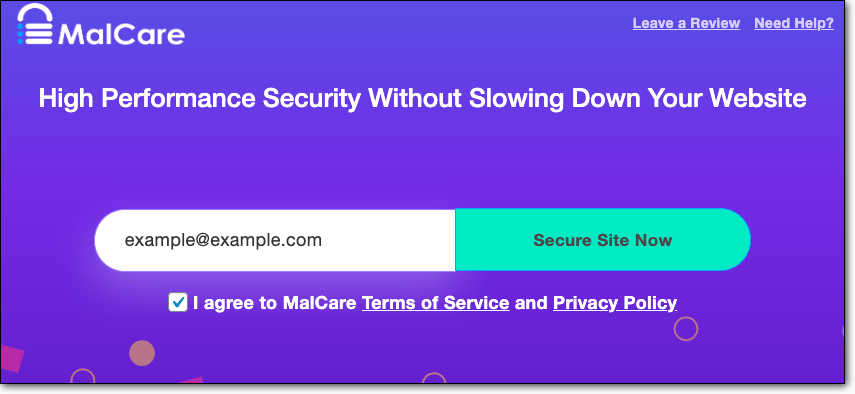
Pasul 3 : Veți fi redirecționat către tabloul de bord MalCare, unde pluginul va executa o scanare profundă a site-ului dvs. MalCare este construit pe tehnologie avansată care poate detecta orice fel de malware sau hack pe site-urile WordPress. Dacă nu există niciun program malware pe site-ul dvs., acesta va afișa următorul mesaj:
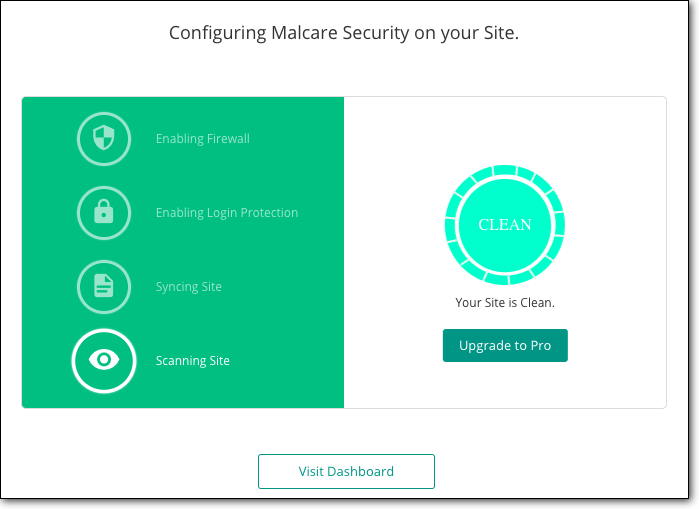
Dacă site-ul dvs. este spart, acesta va afișa numărul de fișiere care sunt infectate. Puteți apoi să vă curățați imediat site-ul web. MalCare oferă un dispozitiv de eliminare instantanee a malware-ului care vă va curăța site-ul în mai puțin de câteva minute.
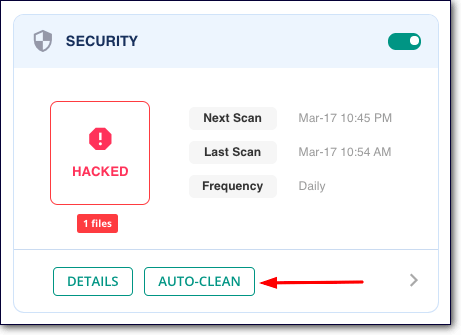
Pasul 4 : Odată ce site-ul dvs. este curat, dacă eroarea Ești sigur că vrei să faci asta? Persista, trebuie să implementați măsuri de întărire a site-ului web pe site-ul dvs. Din tabloul de bord MalCare, accesați Securitate > Detalii > Aplicați Hardening.
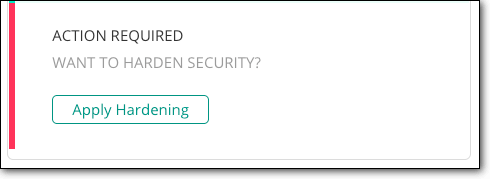
Aici, puteți implementa diferite niveluri de întărire. În această situație, vă recomandăm să activați următoarele:
- Schimbați cheile de securitate
- Blocați execuția PHP în foldere nesigure
- Dezactivați Editorul de fișiere
- Resetați toate parolele
Odată ce ați făcut acest lucru, dvs. și orice alt utilizator al site-ului dvs. WordPress veți fi deconectat automat de la site-ul dvs. Va trebui să vă conectați din nou.
După ce vă conectați din nou, mesajul Sunteți sigur că doriți să faceți asta? va dispărea și vă puteți continua sarcinile.
2. Goliți memoria cache și cookie-urile
Uneori, pentru a rezolva eroarea, trebuie să ștergeți memoria cache și cookie-urile browserului. Cache-ul stochează datele paginilor încărcate anterior și acest lucru poate intra în conflict cu sarcina dvs. curentă.

Acest lucru nu funcționează întotdeauna, dar este al doilea pe lista noastră de măsuri, deoarece este ușor de făcut. Nu ați dori să treceți printr-o listă lungă de măsuri și să aflați că tot ce trebuie să faceți este să vă ștergeți memoria cache.
Pentru a șterge memoria cache a browserului, puteți accesa browserul dvs., cum ar fi Google Chrome sau Mozilla Firefox. Accesați Istoric > Afișați istoricul complet > Ștergeți datele de navigare .
Aici, selectați Cookies și Cache și faceți clic pe Clear Data.
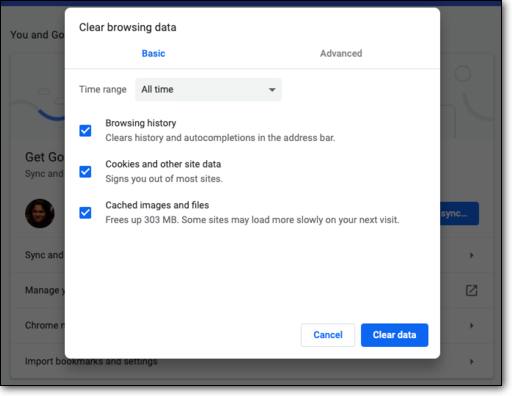
Apoi, trebuie, de asemenea, să ștergeți memoria cache WordPress de pe server. Vă recomandăm să utilizați un plugin precum WP Super Cache Plugin sau W3 Total Cache Plugin . Instalați-l și urmați instrucțiunile date de plugin.
Acum, reveniți la sarcina pe care încercați să o faceți și verificați dacă avertismentul Sunteți sigur că doriți să faceți asta? a disparut.
Dacă nu, puteți continua cu pașii de mai jos.
3. Verificați fișierul de încărcare a pluginului sau a temei
Dacă încercați să încărcați o temă sau un plugin și vă confruntați cu această eroare, este probabil să existe o problemă cu fișierul zip. Este posibil să fie formatat incorect.
Notă: dacă încercați să instalați o temă sau un plugin piratat, vă recomandăm insistent să vă întrerupeți acțiunile. Un astfel de software este adesea plin de malware care vă va infecta site-ul WordPress odată ce îl instalați.
Pentru a anula acest avertisment și a instala pluginul, puteți încerca următorii pași:
Pasul 1 : Conectați-vă la contul dvs. de găzduire web. Accesați cPanel > File Manager.
Pasul 2 : Găsiți folderul public_html și deschideți folderul wp-content .
Pasul 3 : dacă încărcați o temă, accesați folderul teme . Dacă încărcați un plugin, deschideți folderul pluginuri .

Pasul 4 : Încărcați aici fișierul zip tema sau pluginul, apoi dezarhivați folderul. Odată terminat, ștergeți fișierul zip.
Pasul 5 : Reveniți la tabloul de bord wp-admin. Ar trebui să vedeți tema sau pluginul prezent aici. Va trebui să activați pluginul sau tema pentru a începe să o utilizați.
4. Verificați pluginurile dvs. WordPress
De multe ori, de vină este un plugin care fie nu este compatibil cu instalarea dvs. WordPress, fie are o codare necorespunzătoare. Înainte de a continua, vă sfătuim să ștergeți toate pluginurile care sunt inactive pe site-ul dvs. și pe cele pe care nu le mai utilizați. Acest lucru elimină elementele inutile de pe site-ul dvs. care pot cauza probleme de securitate. În plus, vă ușurează sarcina de a găsi pluginul defect.
Pentru a vă verifica pluginurile, urmați acești pași:
Pasul 1 : Puneți site-ul dvs. WordPress în modul de întreținere pentru a vă asigura că vizitatorii dvs. nu pot vedea nicio modificare care se reflectă pe site-ul dvs. live în timp ce vă verificați pluginurile.
Pasul 2 : pe tabloul de bord WordPress, accesați Pluginuri . Selectați toate și dezactivați pluginurile.
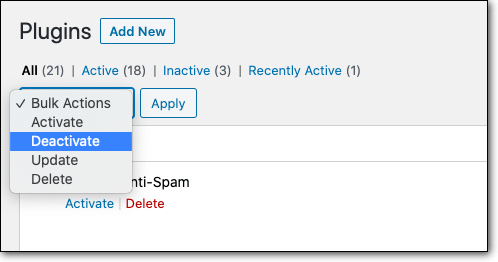
SFAT PRO: Dacă nu puteți face acest lucru din tabloul de bord, trebuie să accesați manual folderul de pluginuri. Conectați-vă la contul dvs. de găzduire. Accesați cPanel > File Manager > public_html . Aici, veți vedea un folder numit wp-content . În interiorul acestuia, veți găsi folderul cu pluginuri .
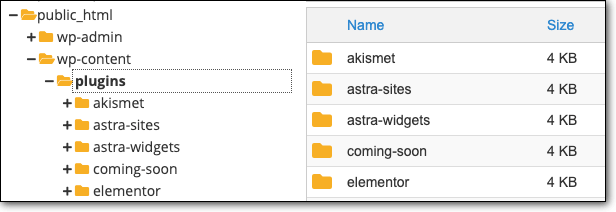
Redenumiți acest folder în pluginsOFF . Pluginurile dvs. vor fi dezactivate.
Pasul 3 : Reveniți la sarcina pe care încercați să o efectuați și verificați dacă eroarea Ești sigur că vrei să faci asta? a disparut. Dacă eroarea persistă, atunci pluginurile dvs. nu cauzează problema. Trebuie să continuați cu pașii de mai jos.
Dacă eroarea a dispărut, ați găsit cauza!
Pasul 4 : Trebuie să activați fiecare plugin unul câte unul și să verificați dacă apare eroarea.
Dacă ați folosit metoda manuală și ați redenumit folderul, trebuie să-l redenumiți în pluginuri.
Apoi, în interiorul folderului de pluginuri, dezactivați fiecare plugin individual, adăugând sufixul „ OFF ”. De exemplu, askimetOFF.
Acum reactivați pluginurile unul câte unul eliminând sufixul OFF . De fiecare dată când reactivați un plugin, trebuie să verificați dacă eroarea apare pe site-ul dvs.
După ce găsiți pluginul care cauzează problema, îl puteți dezactiva sau șterge pentru a scăpa de eroare. Sunteți sigur că doriți să faceți asta?
5. Verificați tema WordPress
Dacă eroarea încă apare pe site-ul dvs. WordPress, puteți trece la verificarea temei. Dezactivați tema pe care o utilizați pe site-ul dvs. WordPress. Reveniți la sarcina pe care încercați să o faceți și verificați dacă eroarea a fost rezolvată.
Dacă a dispărut, atunci ați găsit motivul erorii. Există trei pași pe care îi puteți face pentru a rezolva o problemă cu tema dvs.:
- Dacă există o actualizare disponibilă, actualizați la cea mai recentă versiune.
- Ștergeți și reinstalați tema.
- Găsiți o temă nouă și schimbați-vă tema cu una compatibilă.
Vă sfătuim să luați măsuri de precauție atunci când faceți modificări temei dvs. Utilizați un site de pregătire pentru a face modificări temei site-ului dvs. Un site de staging este o clonă a site-ului dvs. în care puteți testa modificările fără a afecta site-ul live. Odată ce sunteți mulțumit de modificări, puteți trimite modificările pe site-ul dvs. live. Acest lucru vă va asigura că site-ul dvs. nu se întrerupe în timp ce actualizați, reinstalați sau schimbați tema.
Sfat profesionist: evitați să utilizați teme WordPress anulate pentru a vă asigura că site-ul dvs. este protejat de orice fel de probleme de malware.
6. Creșteți-vă limita de memorie PHP
PHP este un limbaj de programare care este folosit pentru a vă crea site-ul WordPress. Pentru a permite limbajului să-și îndeplinească sarcinile pe site-ul dvs., trebuie să folosească ceea ce se numește memorie PHP.
În memoria PHP, există două cazuri în care vă puteți confrunta cu această eroare:
- Pentru a reduce utilizarea acestei limite de memorie, WordPress limitează dimensiunea imaginilor și postărilor în mod implicit. De exemplu, dimensiunea maximă a imaginii pe care o puteți încărca este de 1 MB. Dacă încercați să încărcați un fișier mai mare decât atât, veți vedea erori.
- Limita implicită de memorie pentru WordPress este de 32 MB. Când atingeți limita, WordPress va crește automat limita de memorie PHP la 40 MB. În cazul în care depășiți și acest lucru, veți vedea eroarea Sunteți sigur că doriți să faceți asta?
Pentru a crește limita de memorie PHP și limita maximă de încărcare, trebuie să adăugați cod la fișierul wp-config.php și fișierul .htaccess. Urmați acest ghid pentru a crește limita de memorie de la prietenii noștri de la wpmudev.
Odată ce creșteți limita PHP și limita de încărcare, eroarea Sunteți sigur că doriți să faceți asta? va disparea.
[ss_click_to_tweet tweet=”Remediere Ești sigur că vrei să faci asta? eroarea pe WordPress este ușoară! Urmați acest ghid.” content="" style="default"]
Gânduri finale
Eroarea Ești sigur că vrei să faci asta? a fost numită cea mai vagă eroare de pe WordPress, deoarece poate avea mai multe cauze!
Dar acum că știți cum să depanați și să remediați această eroare, vă veți da seama că nu este atât de vagă. Pentru a rezuma, dacă vedeți această eroare:
- Scanați-vă site-ul pentru malware și remediați orice hack-uri
- Goliți memoria cache și cookie-urile
- Investigați-vă pluginurile și temele
- Încărcați manual tema sau fișierul plugin dorit
- Creșteți-vă limita de memorie PHP
În timp ce multe dintre cauzele care stau la baza sunt ușor de rezolvat, cea mai periculoasă este un site web piratat. Hackerii pătrund pe site-ul dvs. pentru a-l folosi greșit pentru a desfășura activități frauduloase și escrocherii. În general, încearcă să funcționeze fără a da semne de hack. Dar s-ar putea să se dea fără să vrea declanșând această eroare.
Pentru a preveni astfel de dezastre, păstrați întotdeauna un plugin de securitate WordPress, cum ar fi MalCare, activ pe site-ul dvs. Pluginul vă va scana site-ul pentru activități suspecte și vă va alerta imediat. De asemenea, vă va apăra în mod proactiv site-ul, împiedicând hackerii să vă acceseze site-ul.
Păstrați-vă site-ul WordPress protejat cu MalCare!
